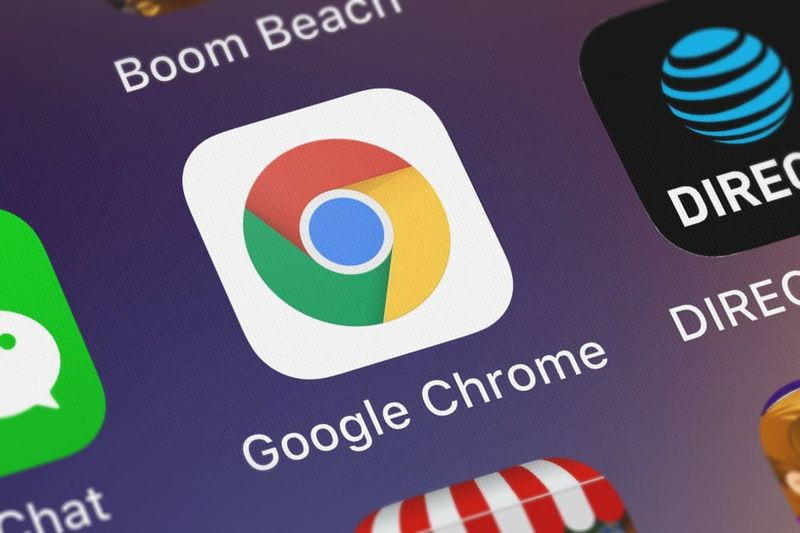Översätter text svartvitt olika språk via Translate Note ++

Vad vet du om Translate Notepad ++ Plugin? Massor av textredigerare ger dig olika alternativ som gör att du kan göra ändringar i dina dokument och andra textrelaterade filer. Vissa textredigerare kan dock göra grundläggande redigeringsfunktioner enklare eller enklare. Men många andra är skapade för att göra svåra funktioner, som att skriva programmeringsspråk syntax, lättare för experter och utvecklare. Att välja en korrekt textredigerare innan du startar kodning är ett måste för att vara produktiv.
Notepad ++ är ett funktionsrikt val till det inbyggda Windows Notepad med för mycket användbarhet och flexibilitet. Medan en del bra programvara innehåller massor av funktioner, vad som gör det till en bättre Notepad-app är alla plugins som kan installeras för att förbättra användbarhetsområdet. Översätt är ett plugin för Notepad ++, som låter dig översätta text från ett språk till ett annat utan att lämna appen. Du kan också ställa in Översätt för att automatiskt känna av källspråket eller förklara destinationsspråk eller anpassad källa. Det gör det också möjligt för dig att översätta till och från källspråket bara genom att trycka på en knapp. Dyk ner nedan för att lära dig mer om Translate Notepad ++.
Se även: Användarhandbok för att flytta AppData-mapp på Windows 10
Översätter text svartvitt olika språk via Translate Notepad ++ Plugin:

Om du vill installera eller ladda ner Translate:
- Gå över till Plugin Manager från Plugins—> Plugin Manager—> Show Plugin Manager .
- Längst ner på Tillgängligt fliken, välj Översätt och knacka Installera.
- Eftersom det installerar Translate-plugin på din kopia av Notepad ++.
- När den har installerats framgångsrikt kan du sedan komma åt Översätt från Plugins meny.
- Olika alternativ finns i Översätt-menyn:
- Översätt Vald (för att översätta nödvändig text från källa till destinationsspråk)
- Översätt vald (omvänd preferens) (för att översätta nödvändig text från destination till källspråk)
- Ändra språkinställningar (för att ändra käll- och destinationsspråkinställningar).
- Översätt kodstilsträngar (för att översätta kodstilsträngar)
- Tryck sedan på Ändra språkinställningar för att konfigurera standardkällan och destinationsspråket.
- Lämna nu Källa tomt ställer in appen för att automatiskt upptäcka språket.
- Om du vill ändra standardspråket skriver du dess kod i det angivna fältet. Här är en lista över tillgängliga koder för olika språk, till exempel på för Engelska är för Spanska, fr för Franska, etc.
- Spara sedan filen när du är klar med att redigera språkinställningarna.
- Välj den text du vill översätta.
- Tryck sedan på Översätt Vald från Översätt meny. Du ser sedan en dialogruta med önskad översättning.
Tänk på att Translate är ett open source-plugin som fungerar med alla varianter av Notepad ++.
Ladda ner: Översätt
Slutsats:
Här handlar det om ”Använd Translate Notepad ++ Plugin för att översätta text på olika språk”. Är den här artikeln till hjälp? Känner du till någon annan alternativ metod för att översätta texten? Dela dina tankar med oss i kommentaren i avsnittet nedan. Dessutom, för ytterligare frågor och frågor, låt oss veta i kommentarfältet nedan!
Läs också: